Ви хотіли б запустити WordPress або інші веб-програми на своєму ПК, щоб ви могли легко тестувати та розробляти веб-сайти? Тут ми розглянемо, як ви можете завантажити найновіші веб-програми на свій комп’ютер лише за кілька швидких кроків.
Сьогодні багато веб-додатків, таких як WordPress, MediaWiki та багато іншого, є відкритими і можуть запускатися безкоштовно з будь-якого комп’ютера навіть за допомогою простого локального веб-сервера. Їх часто дуже важко встановити на вашому комп’ютері, оскільки вони потребують ряду залежностей, таких як PHP та MySQL. Корпорація Майкрософт працювала над тим, щоб спростити це, випустивши інсталятор веб-платформи Windows. Це дозволяє встановити багато популярних веб-програм та безкоштовних інструментів у Windows лише за кілька кліків.
Тут ми розглянемо, як встановити WordPress та безкоштовний Visual Web Developer 2010 Express для редагування веб-коду за допомогою інсталятора веб-платформи. Але якщо ви віддаєте перевагу іншому веб-застосунку чи інструменту, сміливо вибирайте такі, оскільки установки, як правило, подібні.
Починаємо
Зайдіть на веб-сайт веб-розробки Microsoft і завантажте інсталятор веб-платформи ( посилання нижче ). Це завантажиться дуже швидко, оскільки це лише невеликий завантажувач. Коли ви запускаєте цей завантажувач, він завантажує файли інсталятора веб-платформи. Інсталятор веб-платформи працює на XP, Vista та Windows 7, а також на відповідних версіях Windows Server.
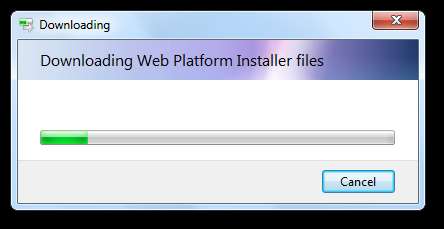
Через кілька хвилин Інсталятор веб-платформи відкриє та завантажить інформацію про останні веб-пропозиції.
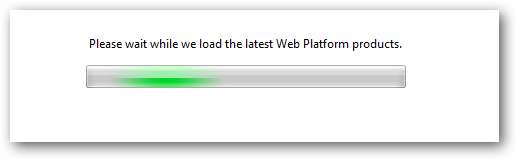
Тепер ви можете вибрати, що ви хочете встановити. Ви можете швидко вибрати рекомендовані товари для кількох категорій, таких як Веб-сервер , База даних , і більше.

По черзі натисніть Налаштувати під категорією
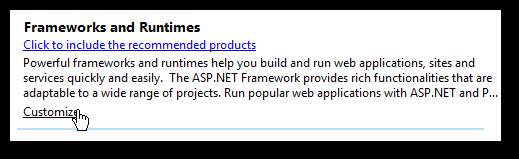
і виберіть саме те, що ви хочете встановити. Зауважте, що елементи, вже встановлені на вашому комп’ютері, будуть неактивними.
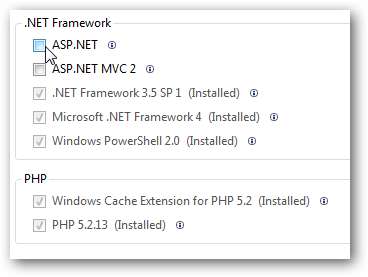
Ми хотіли встановити Visual Web Developer 2010 Express, тому виберіть Налаштувати під Інструменти та виберіть Visual Web Developer 2010 Express .

Або для більш попередньо встановлених варіантів виберіть Варіанти внизу вікна.
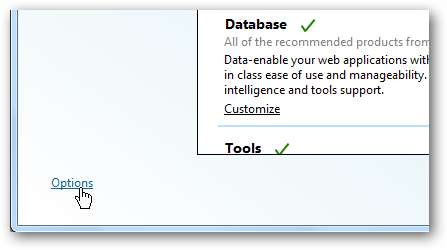
Ви можете додати до списків інструменти Мультимедіа, Розробник та Підприємство або додати новий попередньо встановлений список із стрічки.
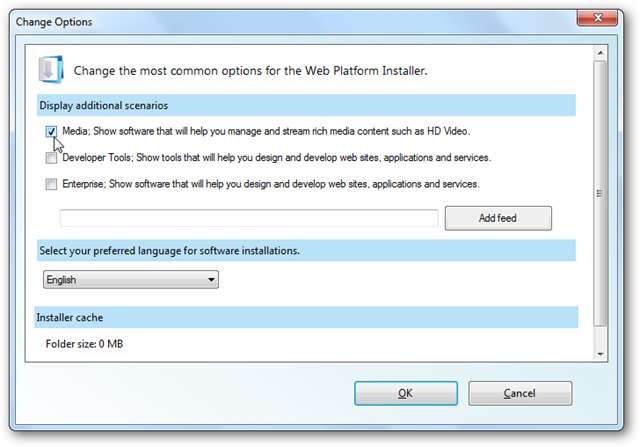
Виберіть певні веб-програми для встановлення
Ми хотіли встановити WordPress, тому замість того, щоб вибирати стилі, виберіть Веб-додатки вкладку зліва. Тепер ви можете вибирати з безлічі додатків на основі категорії або переглядати їх усі разом у Від А до Я , Найпопулярніше , або Найвищий рейтинг список.
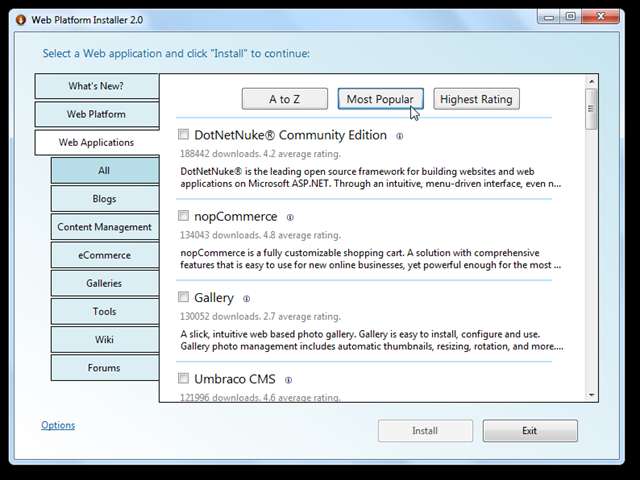
Поставте прапорець біля програми, яку ви хочете встановити, щоб вибрати її, або натисніть кнопку “ я ” для отримання додаткової інформації.
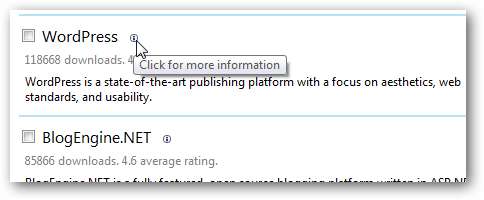
Ось Більше інформації панелі для WordPress. Якщо ви готові встановити його, поставте прапорець.
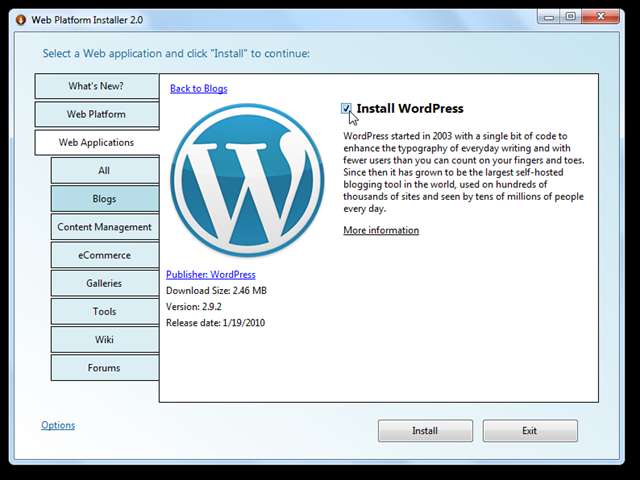
Тепер ви можете повернутися назад і додати більше веб-програм або інструментів до списку встановлення, якщо хочете. Інсталятор веб-платформи автоматично знайде і відбере необхідні програми, такі як MySQL, тому вам не потрібно буде турбуватися про їх пошук.
Вибравши все, що потрібно встановити, натисніть на Встановити внизу вікна.
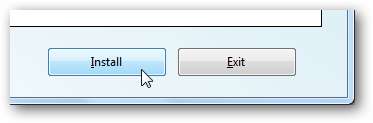
Тепер програма встановлення веб-платформи покаже вам усе вибране, включаючи компоненти, які він автоматично вибрав. Зверніть увагу, що ми вирішили лише встановити WordPress та Visual Web Developer 2010 Express, але він також автоматично вибрав MySQL та PHP. Клацніть Я приймаю продовжити.
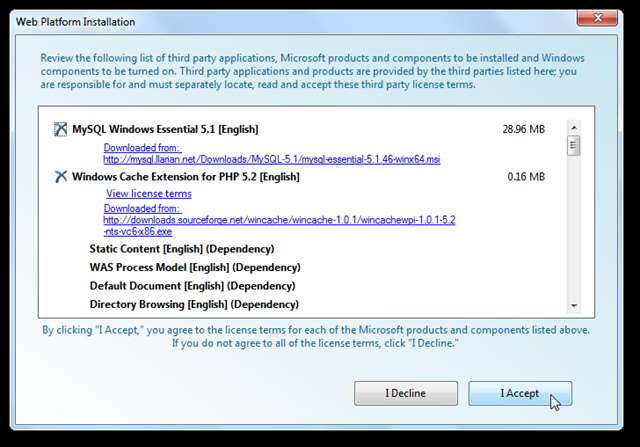
Введіть пароль адміністратора для MySQL перед початком налаштування.
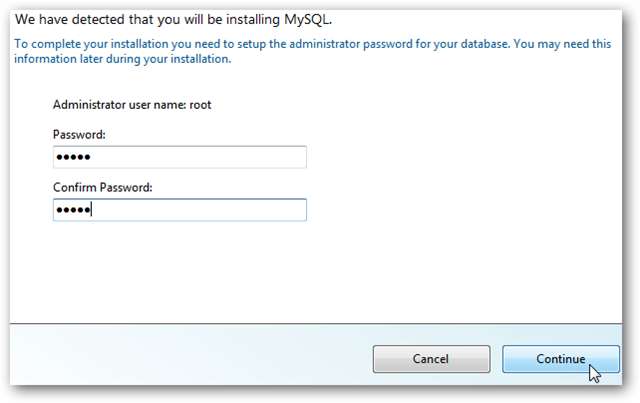
Тепер програма встановлення веб-платформи візьме на себе автоматичне завантаження, встановлення та налаштування всіх ваших веб-програм. Він також активує додаткові компоненти Windows, які можуть знадобитися на вашому комп'ютері. Це може зайняти кілька хвилин, залежно від вибраних вами компонентів та швидкості вашого Інтернету.
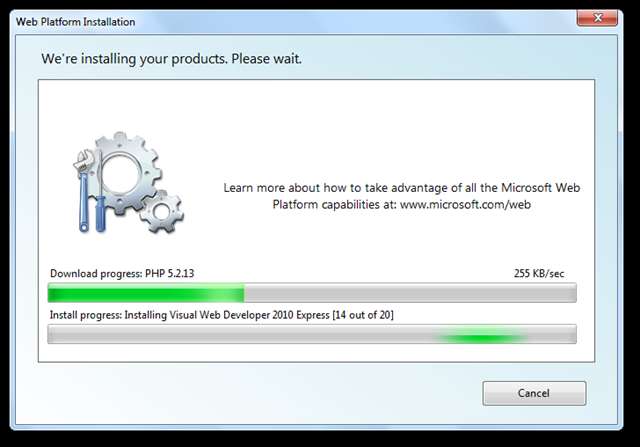
Налаштування тестового сайту
Після завершення встановлення вам буде запропоновано ввести деяку інформацію про ваш сайт. Ви можете просто прийняти значення за замовчуванням або ввести власний вибір, а потім клацнути Продовжуйте .
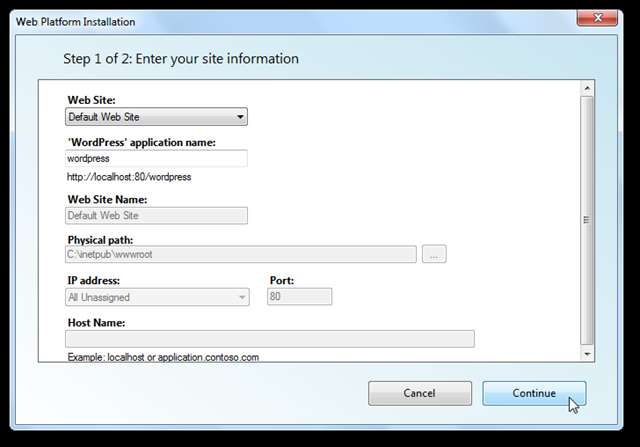
Тепер вам потрібно буде ввести деяку інформацію для своїх веб-програм. Під час встановлення WordPress вам потрібно буде вибрати базу даних та ввести адміністративні імена користувачів та паролі. Вас також можуть попросити ввести додаткову інформацію для додаткової безпеки, але для місцевого тестового сайту це не обов’язково. Клацніть Продовжуйте коли закінчите.
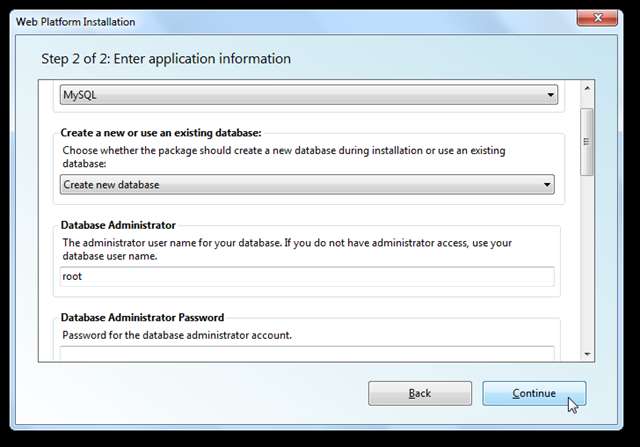
Вам потрібно буде почекати ще кілька моментів, коли воно завершить налаштування ваших веб-програм. Хороша річ полягає в тому, що після завершення вони будуть готові до роботи лише з мінімальною конфігурацією.
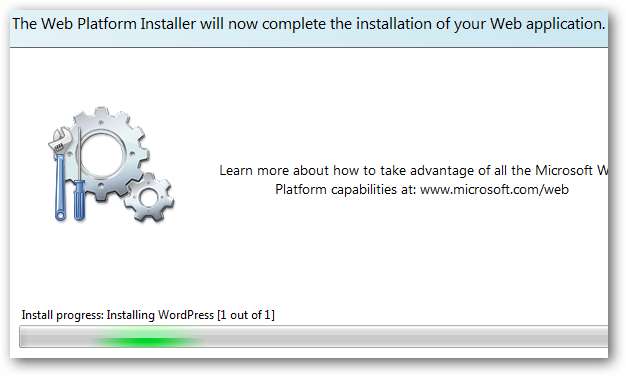
І ви закінчили! Програма встановлення повідомить вас про все, що вона встановила, і якщо виникли проблеми. У нашому тесті Visual Web Developer 2010 Express не вдалося інсталювати успішно. Часто проблеми можуть бути із завантаженням, тому натисніть Готово а потім виберіть програми, які не встановили, і запустіть програму встановлення знову.
Тепер ви готові запустити WordPress зі свого ПК. Клацніть на Запустіть WordPress посилання або введіть http: // localhost: 80 / wordpress у своєму браузері, щоб розпочати.
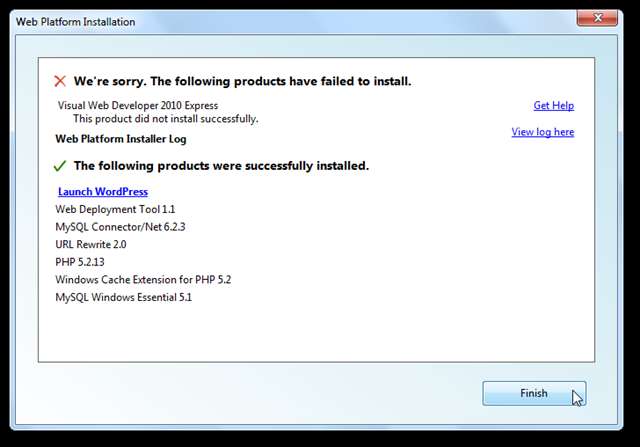
У вас буде лише трохи більше налаштувань на WordPress, щоб його запустити. Після того, як ви відкрили свою сторінку WordPress у своєму браузері, введіть ім’я для свого щоденника та адресу електронної пошти та натисніть Встановіть WordPress .
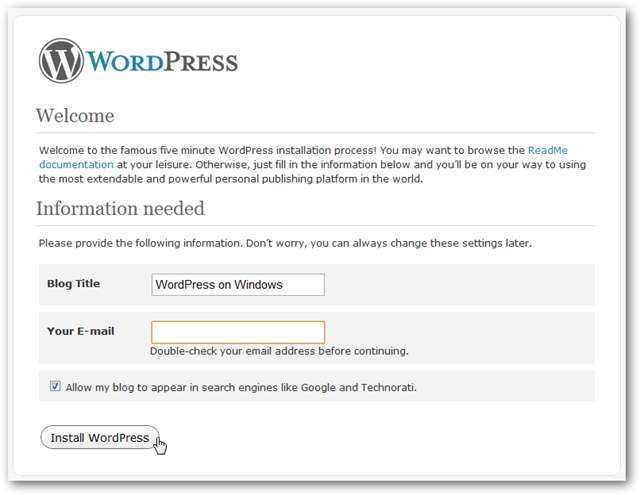
Через кілька секунд ви побачите Успіху! сторінку з вашим іменем користувача та тимчасовим паролем. Скопіюйте пароль і натисніть кнопку Увійти .
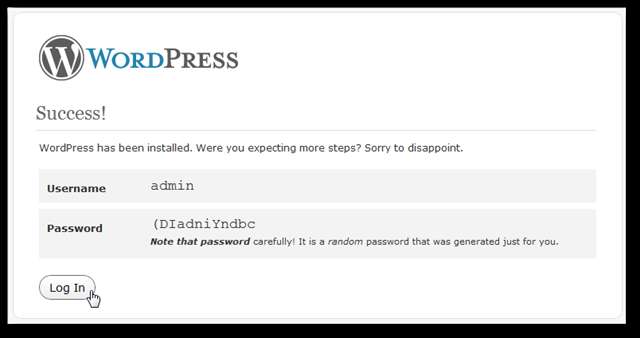
Введіть адміністратор як ім’я користувача та вставте випадково згенерований пароль і натисніть Увійти .
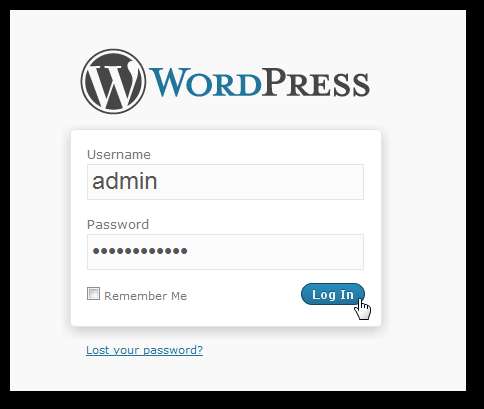
WordPress нагадає вам змінити пароль за замовчуванням. Клацніть на Так, переведіть мене на мою сторінку профілю посилання для цього.
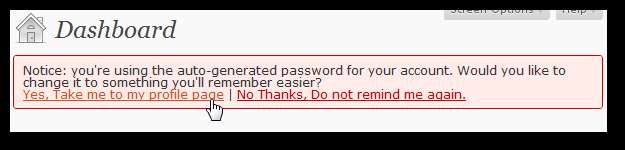
Введіть щось легше для запам’ятовування та натисніть Оновити профіль .
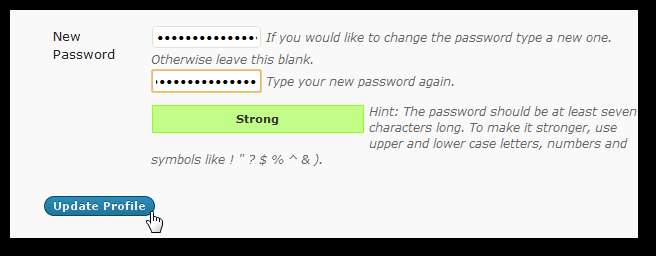
Тепер ви готові насолоджуватися новою установкою WordPress для Windows. Ви можете додавати плагіни та теми, а також все інше, що ви робили б на звичайному сайті WordPress. Ось панель інструментів, що працює від localhost.
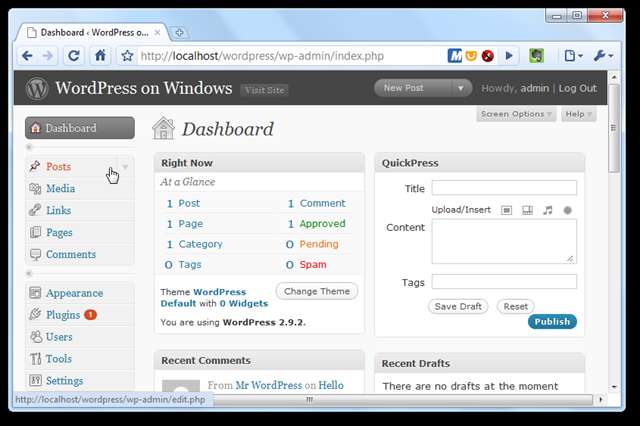
І ось блог за замовчуванням працює.
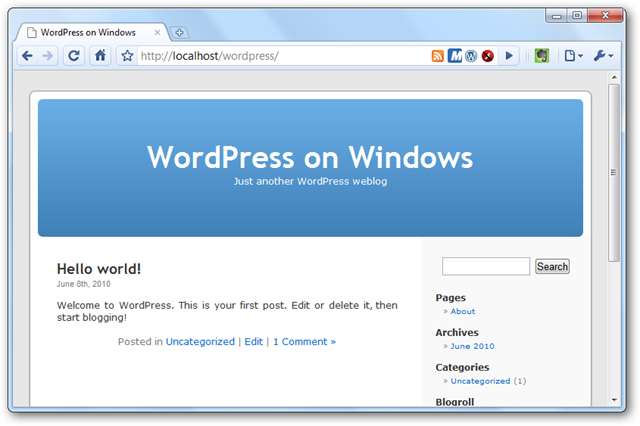
Налаштування Visual Web Developer 2010 Express
Як уже згадувалося раніше, Visual Web Developer 2010 Express не встановив правильно з першої спроби, але вдруге встановив без проблем. Після встановлення запустіть його зі свого меню «Пуск», як зазвичай. Завантаження першого запуску може зайняти кілька хвилин, оскільки завершується налаштування.
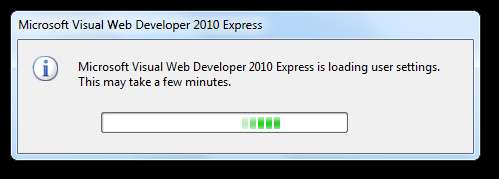
Ви можете помітити, що на екрані-заставці, який відображається під час завантаження програми, написано Тільки для цілей оцінки . Це тому, що вам все одно потрібно зареєструвати програму.
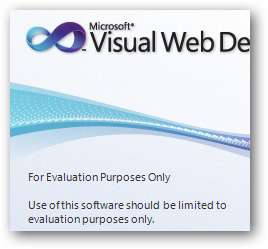
У вас є 30 днів, щоб зареєструвати програму, але давайте зробимо це, щоб уникнути цього кроку. Клацніть Допомога у рядку меню та виберіть Зареєструйте продукт .
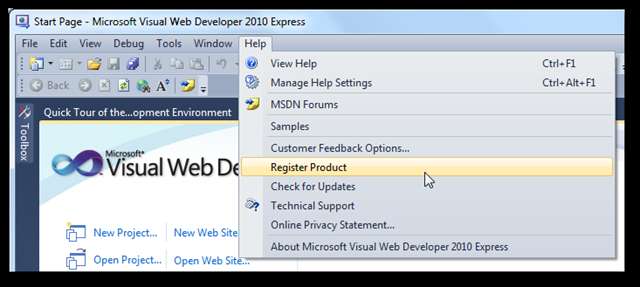
Клацніть Отримати реєстраційний ключ в Інтернеті у спливаючому вікні.
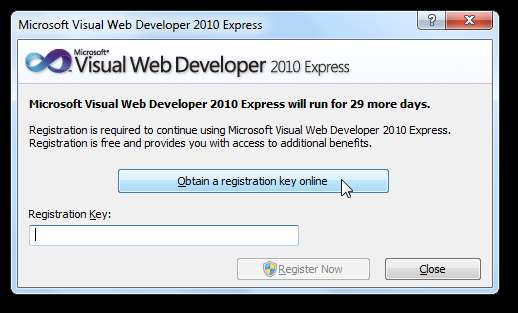
Вам потрібно буде ввійти за допомогою свого Windows Live ID, а потім заповнити швидку форму.
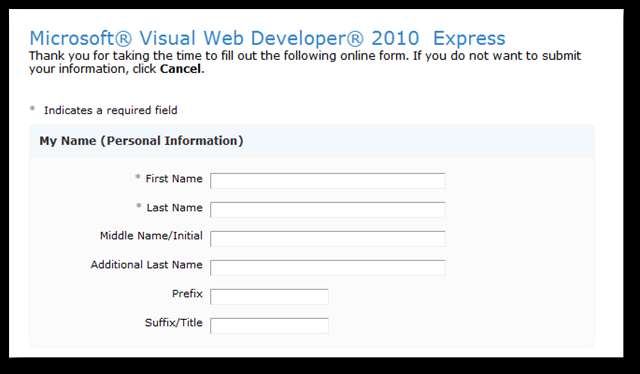
Закінчивши, скопіюйте відображений ключ реєстрації та вставте його у діалогове вікно реєстрації у Visual Web Developer.
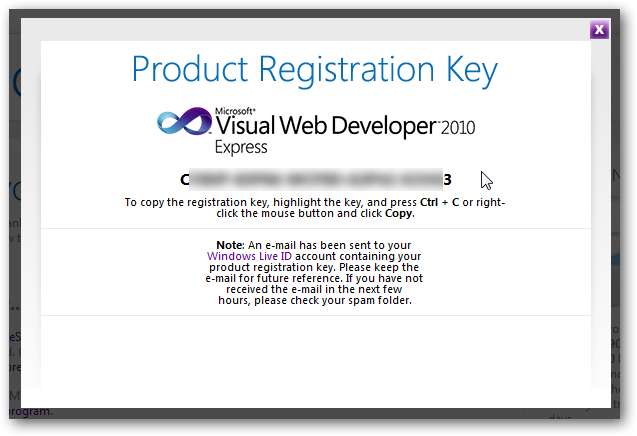
Тепер у вас є зареєстрована безкоштовна програма для веб-розробки з повною відповідністю стандартам та IntelliSense, яка допоможе вам працювати розумніше та швидше. І це чудово працює з вашими локальними веб-програмами, тому ви можете створювати, налаштовувати, а потім розгортати все - з робочого столу за допомогою цього простого інсталятора!
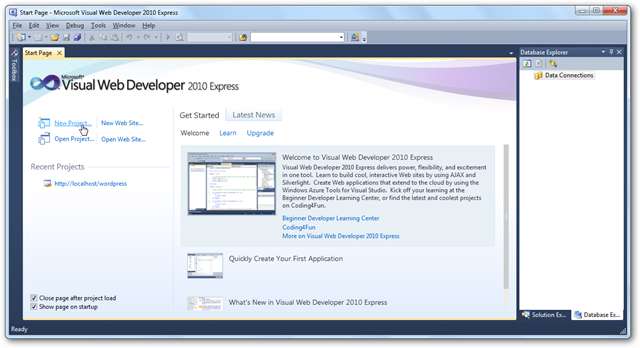
Встановіть додаткові програми
Ви завжди можете знову запустити інсталятор веб-платформи в майбутньому та додати більше програм, якщо хочете. Встановлення додає посилання на інсталятор в меню «Пуск»; просто запустіть його та повторіть наведені вище дії з новими виборами.
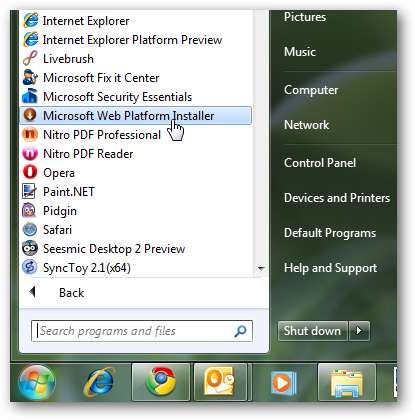
Крім того, за допомогою програми встановлення ви можете очистити файли налаштування, завантажені під час інсталяції, якщо хочете. Клацніть на Варіанти внизу вікна, а потім прокрутіть вниз і виберіть Видалити папку кешу інсталятора .
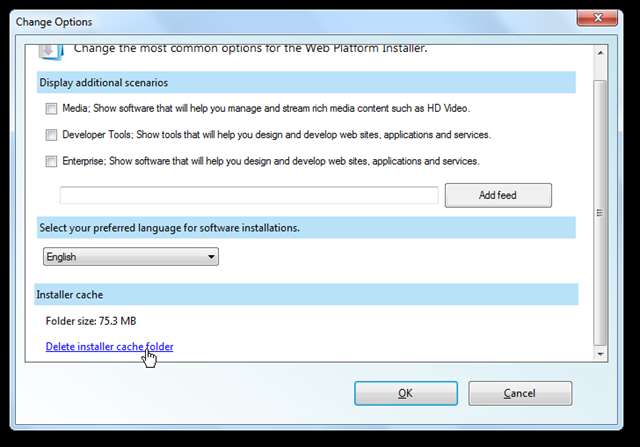
На жаль, видалити програми не так просто. Якщо ви хочете видалити програму встановлення веб-платформи та все, що ви встановили разом із нею, вам потрібно буде видалити кожен елемент окремо. Один із простих способів побачити, що було встановлено разом, - це відсортувати записи Видаліть програми за датою. У нашому випадку ми також встановили деякі інші програми того ж дня, але легше побачити, що було встановлено разом.
Або якщо ви не любите використовувати програми та функції для їх видалення, спробуйте таку програму, як Revo Uninstaller Pro.
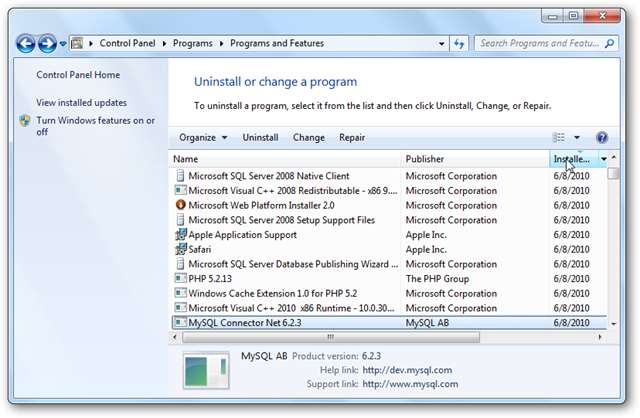
Висновок
Незалежно від того, чи є ви штатним веб-розробником чи просто насолоджуєтесь тестуванням найновіших веб-програм, програма встановлення веб-платформи дозволяє швидко та легко завантажити ваш комп’ютер найновішими версіями. Насправді простіше встановити ці інструменти з усіма залежностями, ніж встановити багато стандартних програм у коробці.
Якщо ви хочете взяти свій веб-сервер куди б ви не поїхали і не обмежували його на робочому столі, тоді перегляньте нашу статтю про те, як Перетворіть свій флеш-накопичувач у портативний веб-сервер .
Посилання







